性能测试超详细教程(二):项目实战教学(loadrunner) |
您所在的位置:网站首页 › loadrunner入门书籍PDF › 性能测试超详细教程(二):项目实战教学(loadrunner) |
性能测试超详细教程(二):项目实战教学(loadrunner)
|
今天主要讲loadrunner实战,包括脚本,场景,报告以及nmon资源监控,内容较详细,非常适合小白,这次实战项目是我前一篇博客写的Redmine应用系统,好了,直接上干货: 1.脚本部分 常用设置录制时设置: 测试准备:loadrunner12工具以及测试环境Redmine 首先打开,loadrunner中Virtual User Generator,创建脚本 因为,有些请求为了安全,他会要求你要带上token,才会让你请求成功,而且token是会变化的,所以我们要找到我们需要的token,把他拿出来,这时候就会用到关联函数 我这里直接把它复制到文档里了 左边界为:“csrf-token” content=" 右边界为:" /> 因为他是带双引号的,我们要加“\”转义,然后把它放到需要他的地方,如图所示: 这一步很关键,因为我们测得请求响应时间、TPS等指标都是根据他出来的,它分为开始和结束,是成对出现的,开始和结束之间放入我们需要的测试的请求,开始的事务名称必须与结束的事务名称一致,如图: 断言就是判断我们要测试的请求是否正确,我习惯用关联操作,这里我采用登录响应回来的信息关联,判断是否正常登录 参数化意义就是,我们要求的并发必须多用户,所以我要在登录请求那里,把我的登录名称和登录密码做参数化,双击Parameters,点击New,输入参数名称,点击Create Table: 打开lr12的controller,添加写好的脚本 目的:验证测试脚本及测试参数的正确性。 获取系统处理单笔交易性能数据,主要是单笔交易平均响应时间。 所以这个场景设置为单交易脚本,让他跑100次,设置流程如下: 设置迭代次数: 单交易负载测试是为了检测被测系统在多并发的情况下,服务器的硬件资源利用情况,网络情况和应用服务运行情况。基础了解系统是否存在占用资源过多。 这里是多个用户去跑,把迭代次数设置为1次,持续执行五分钟 设置五个用户,立马启动: 两个目的,测试各交易之间会不会受到影响,测试系统的最优并发用户数 场景设置,每隔10分钟,递增用户数 开始场景设置设置交易配比: 浪涌场景主要测试,服务器资源是否释放 场景应该是这个样子的,类似于混合场景,操作方法不讲了,直接上图: 负载均衡一般设置:一定量的用户并发,执行30分钟左右,在十分左右时,停掉一台应用,观察服务器资源状况,过十分钟后,启动停掉的应用,看重新打开应用的服务器是否能正常处理请求。 稳定性主要测试,长时间并发交易下,内存会不会出现溢出,泄露状况 一般持续48小时,可根据交易设置思考时间 首先,我们要找到报告所在位置: Nmon,分为两部分,一部分为监控文件,另外一部分为解析监控的结果文件 首先,把监控的nmon文件放到服务器中,赋权chmod 777 nmon 在nmon所在目录执行语句./nmon -ft -s 5 -c 480 这句话的意思就是 每五秒监控一次,共监控480次。 然后打开解析的nmon工具,然后点击解析按钮,选择结果文件,结束! 关于性能这块,需要学的东西太多,有时间我会在整理一下经常遇到的坑,最后还是欢迎大家多多留言,有什么不懂的或者遇到什么问题,可以评论区留言或者私聊我 |
【本文地址】
今日新闻 |
推荐新闻 |
 设置录制的请求样式:
设置录制的请求样式: 可以设置支持UTF-8编码格式,录制时不会出现乱码现象:
可以设置支持UTF-8编码格式,录制时不会出现乱码现象: 运行时设置:
运行时设置: 迭代次数设置:
迭代次数设置: 日志显示,调试时,需要打开日志来查看详细信息:
日志显示,调试时,需要打开日志来查看详细信息:
 接着我们选择HTTP请求,选择脚本目录
接着我们选择HTTP请求,选择脚本目录 然后,点击录制按钮,选择好浏览器,以及填上我们要录制的url,点击开始录制
然后,点击录制按钮,选择好浏览器,以及填上我们要录制的url,点击开始录制 出现该页面,则正常录制
出现该页面,则正常录制 在页面点击登录,为登录添加备注
在页面点击登录,为登录添加备注 输入密码,点击登录,登录之后,再为退出按钮添加备注,点击退出
输入密码,点击登录,登录之后,再为退出按钮添加备注,点击退出 点击退出之后,结束录制
点击退出之后,结束录制
 注:结束之后,12的好处他已经给咱们找到了需要关联的地方,这里咱们自己关联,选择关闭,至此脚本已经录好了,需要删除lr_think_time,下面讲关联
注:结束之后,12的好处他已经给咱们找到了需要关联的地方,这里咱们自己关联,选择关闭,至此脚本已经录好了,需要删除lr_think_time,下面讲关联 面对这个参数就有感觉了,这我们没有输入过为什么会出现他,其实这就是他的token,所以我们要向他上一个请求响应回来的内容查找,是否有该内容,操作方法:
面对这个参数就有感觉了,这我们没有输入过为什么会出现他,其实这就是他的token,所以我们要向他上一个请求响应回来的内容查找,是否有该内容,操作方法: 光标放在该请求的任意位置,下面就会出现,他的请求和响应
光标放在该请求的任意位置,下面就会出现,他的请求和响应 这时候我们会发现,他响应回来的东西就是我们想要的,我们需要插入关联函数,一定要这个响应前面写哦,右键插入
这时候我们会发现,他响应回来的东西就是我们想要的,我们需要插入关联函数,一定要这个响应前面写哦,右键插入 下面就是我们需要的关联信息,红框圈住的分别为,参数名,左右边界,最后一个的意思是如果左右边界存在多个,取第一个
下面就是我们需要的关联信息,红框圈住的分别为,参数名,左右边界,最后一个的意思是如果左右边界存在多个,取第一个 按照图中所写信息,点击OK,出现下图所示代码:
按照图中所写信息,点击OK,出现下图所示代码: 然后我们看下这个token的左右边界是什么,填进代码
然后我们看下这个token的左右边界是什么,填进代码 这样关联就结束了
这样关联就结束了 注:这里结束的时候自动判断,实际上是不能这么写的,要添加断言的,下一小节会讲断言
注:这里结束的时候自动判断,实际上是不能这么写的,要添加断言的,下一小节会讲断言 因为我登录成功之后,会有“退出”按钮字样,所以我要关联“退出”
因为我登录成功之后,会有“退出”按钮字样,所以我要关联“退出” 注:建议把关联放到事务外面,会稍微影响指标 然后对拿到的参数进行断言:
注:建议把关联放到事务外面,会稍微影响指标 然后对拿到的参数进行断言: 好了,这样断言就结束了。
好了,这样断言就结束了。
 然后对这个文本编辑:
然后对这个文本编辑: 输入名称后,保存关闭,这里我把他们的密码都用一样的,所以密码我就不设置参数化了,接着是参数化策略:
输入名称后,保存关闭,这里我把他们的密码都用一样的,所以密码我就不设置参数化了,接着是参数化策略:
 第一个图片意思是下一次取值按照什么顺序,第二个图片意思是什么时候取值 这里调试我就选择按照顺序每次迭代取一次值
第一个图片意思是下一次取值按照什么顺序,第二个图片意思是什么时候取值 这里调试我就选择按照顺序每次迭代取一次值 在对应的用户名位置换成username(要保证有这个用户才可以,可以在系统里面新建):
在对应的用户名位置换成username(要保证有这个用户才可以,可以在系统里面新建):  参数化完成! 好了全部内容都在这了,剩下的退出token关联就交给你们了! 大概就介绍到这里吧。最后附上脚本成功运行的截图
参数化完成! 好了全部内容都在这了,剩下的退出token关联就交给你们了! 大概就介绍到这里吧。最后附上脚本成功运行的截图 

 设置开始用户,这个意思是一个用户马上启动:
设置开始用户,这个意思是一个用户马上启动:  设置运行时间,这个意思是跑完100次结束:
设置运行时间,这个意思是跑完100次结束:  设置好后,开始运行场景:
设置好后,开始运行场景:  这样场景就开始运行了
这样场景就开始运行了 持续跑五分钟脚本:
持续跑五分钟脚本: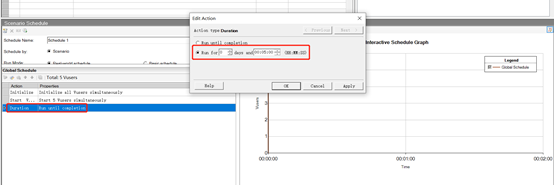 跑完马上结束:
跑完马上结束: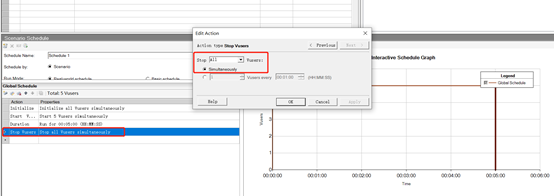 然后开始跑场景
然后开始跑场景
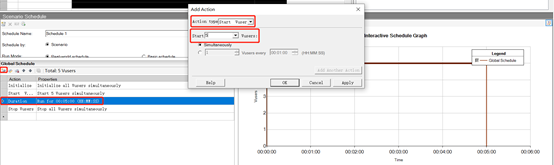 设置场景,选中持续5分钟设置那一行,点下左上角的的按钮,然后设置开始多少个用户:
设置场景,选中持续5分钟设置那一行,点下左上角的的按钮,然后设置开始多少个用户: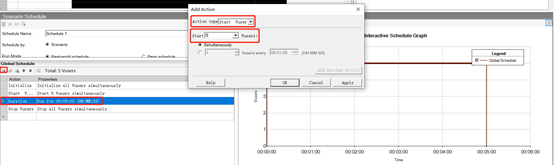 设置好后,再添加一个持续5分钟:
设置好后,再添加一个持续5分钟: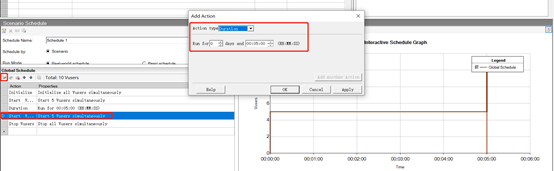 结果图:
结果图: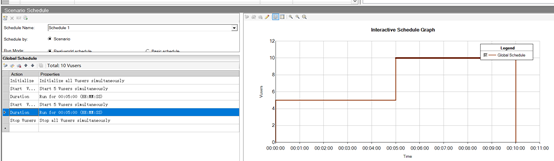 以此类推添加,四个档次就够了。(用户数根据需求来定,持续时间一般在10min左右) 最终样式:
以此类推添加,四个档次就够了。(用户数根据需求来定,持续时间一般在10min左右) 最终样式: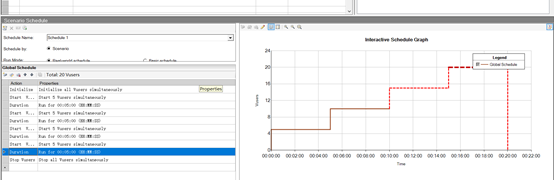
 用户数根据需求来定,持续时间一般在10min左右
用户数根据需求来定,持续时间一般在10min左右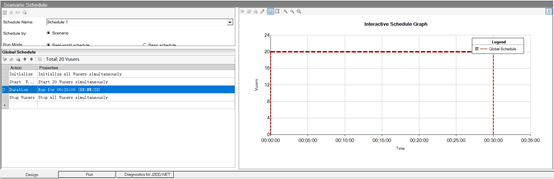
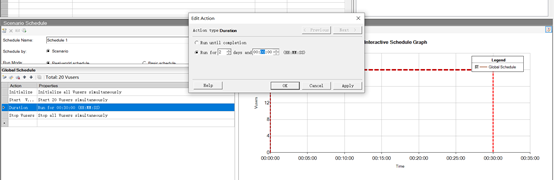 结束了,所有常用场景讲完 注:跑场景时,不要打印日志
结束了,所有常用场景讲完 注:跑场景时,不要打印日志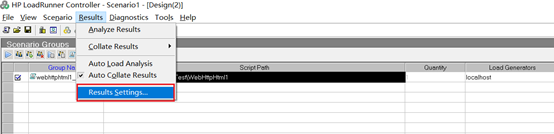
 这个地方也可以修改结果存放目录 找到路径下的报告文件打开:
这个地方也可以修改结果存放目录 找到路径下的报告文件打开: 为报告添加TPS解析图:
为报告添加TPS解析图:
 将报告导出为HTML格式:
将报告导出为HTML格式: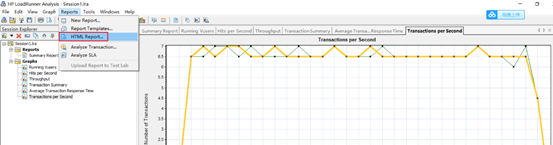 报告主要看TPS和响应时间数据。
报告主要看TPS和响应时间数据。